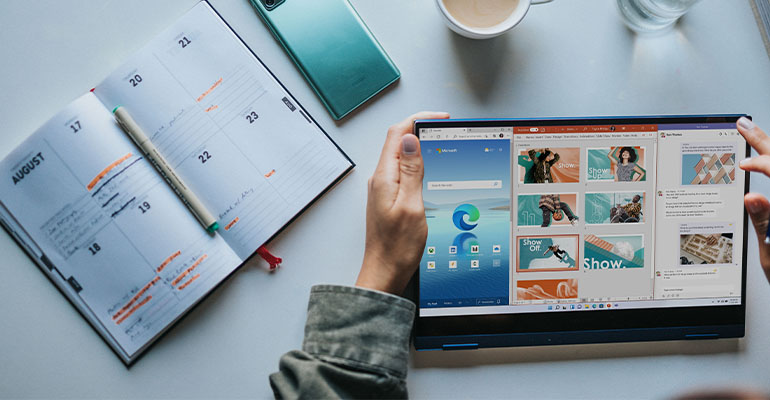Μενού Εναρξης
Ίσως μια από τις πιο αξιοσημείωτες αλλαγές στα Windows 11 είναι το νέο μενού Έναρξη. Το νέο μενού έχει σχεδιαστεί ως ενας εκκινητής εφαρμογών και ακολουθεί τη νέα γλώσσα σχεδιασμού με στρογγυλεμένες γωνίες και διαφανή στοιχεία.
Η νέα εμπειρία περιλαμβάνει ένα πλαίσιο αναζήτησης στο πάνω μέρος, την ενότητα “Pinned” για τις καρφιτσωμένες εφαρμογές προτίμησής. Μπορείς να αναδιατάξεις τα εικονίδια με όποιον τρόπο θέλεις, απλά σύροντας και αφήνοντας τα. Μπορείς επίσης, να απεγκαταστήσεις τις περισσότερες εφαρμογές και να έχεις πρόσβαση μόνο από τη λίστα με όλες τις εφαρμογές.
Η ενότητα “Recommended”, περιλαμβάνει τα πρόσφατα αρχεία και τις πρόσφατα εγκατεστημένες εφαρμογές και, ενώ δεν μπορείς να καταργήσεις αυτήν την ενότητα, μπορείς να αποτρέψεις την εμφάνιση πρόσφατων στοιχείων στο μενού έναρξης.
Tip: Στα Windows 10, το κουμπί Ρυθμίσεις εμφανίζεται πάνω από το κουμπί Έναρξη όταν το επιλέγεις. Στα Windows 11 έχει αφαιρεθεί, αλλά μπορείς να το προσθέσεις ξανά αν πατήσεις Ρυθμίσεις > Εξατομίκευση > Έναρξη > Φάκελοι. Εδώ, μπορείς επίσης να προσθέσεις Εξερεύνηση αρχείων, άλλους κοινούς φακέλους και εικονίδια δικτύου.
Γραμμή Εργασιών
Τα Windows 11 συνοδεύονται επίσης και από μια νέα έκδοση της γραμμής εργασιών, η οποία έχει παρόμοια εμφάνιση με αυτήν των Windows 10. Ωστόσο, η νέα έκδοση έρχεται με πολλές βελτιώσεις, νέο σχεδιασμό και πρωτότυπη τοποθέτηση. Σε αυτήν τη νέα έκδοση των Windows, η γραμμή εργασιών εμφανίζεται στοιχισμένη στο κέντρο της οθόνης, εισάγει μια νέα σχεδίαση κουμπιού Έναρξη, καθώς και νέα κουμπιά για Αναζήτηση, Προβολή εργασιών, Γραφικά στοιχεία και Συνομιλία.
Ωστόσο, για να γίνει αυτή η έκδοση λίγο πιο απλή, η Microsoft ολοκλήρωσε την κατάργηση πολλών χρήσιμων ρυθμίσεων, καθιστώντας τη γραμμή εργασιών πολύ λιγότερο λειτουργική. Για παράδειγμα, παρόλο που μπορείς να αλλάξεις τη στοίχιση της γραμμής εργασιών, δεν είναι πλέον δυνατή η επανατοποθέτησή της στην επάνω, αριστερή ή δεξιά πλευρά της οθόνης. Δεν μπορείς πλέον να εμφανίσεις ετικέτες, να αποκρύψεις την ημερομηνία και την ώρα και να αλλάξεις το μέγεθος του εικονιδίου. Εάν όμως προτιμάς την επιφάνεια εργασίας χωρίς τη γραμμή εργασιών, μπορείς ακόμα να ενεργοποιήσετε την επιλογή αυτόματης απόκρυψης της γραμμής.
Tip: Στην περίπτωση που δε θέλεις να αλλάξεις τη συνήθεια τόσων χρόνων χρήσης Windows με το μενού τοποθετημένο κάτω αριστερά υπάρχει λύση! Απλά κάνε δεξί κλικ στη γραμμή εργασιών και άνοιξε τις Ρυθμίσεις της γραμμής εργασιών. Επίλεξε το αναπτυσσόμενο μενού Συμπεριφορές γραμμής εργασιών και άλλαξε τη στοίχιση της γραμμής εργασιών σε Αριστερά. Αυτό θα μετακινήσει όλα τα εικονίδια της γραμμής εργασιών προς τα αριστερά και θα επαναφέρει το κουμπί Έναρξη εκεί που ανήκει.
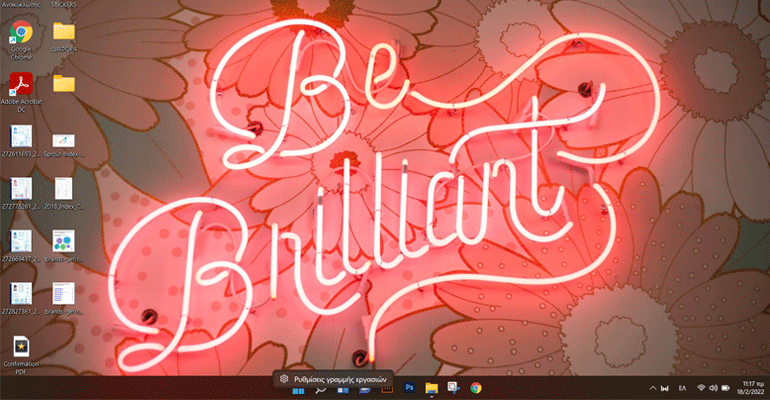
Κέντρο Ενεργειών
Το Action Center (κάτω δεξιά) τως Windows 10, ή αλλιώς Κέντρο Ενεργειών, στα Windows 11 έχει αντικατασταθεί με το νέο Κέντρο ειδοποιήσεων και τις Γρήγορες ρυθμίσεις.
Το Κέντρο ειδοποιήσεων είναι το μέρος όπου θα βρεις όλες τις ειδοποιήσεις και το ημερολόγιό σου. Μπορείς να ανοίξεις την εμπειρία κάνοντας κλικ στο κουμπί “Ημερομηνία & Ώρα” ή χρησιμοποιώντας τη συντόμευση πληκτρολογίου των Windows + N.
Στις Γρήγορες ρυθμίσεις θα βρεις γρήγορη πρόσβαση σε κοινές ρυθμίσεις, όπως Wi-Fi, Bluetooth, Μπαταρία, Φωτεινότητα, Ένταση και άλλα. Συνήθως, οι ρυθμίσεις σε αυτό το flyout εξαρτώνται από τις υποστηριζόμενες δυνατότητες του υπολογιστή. Μπορείς να ανοίξεις τις Γρήγορες ρυθμίσεις πατώντας ταυτόχρονα τα πλήκτρα Windows + Α ή κάνοντας κλικ στο εικονίδιο Δίκτυο και ένταση ήχου.
Tip: Για να προσθέσεις ή να αφαιρέσεις κουμπιά ρυθμίσεων εδώ, κάνε κλικ στο κουμπί Επεξεργασία γρήγορων ρυθμίσεων σε σχήμα μολυβιού. Ξεκαρφίτσωσε ό,τι δεν θέλεις ή κάνε κλικ στην Προσθήκη για να κάνεις τις νέες λειτουργίες προσβάσιμες από το μενού Γρήγορες ρυθμίσεις.
![]()
Γραφικά στοιχεία
Τα γραφικά στοιχεία ή Widgets είναι μια νέα δυνατότητα που παρέχει γρήγορη πρόσβαση σε διαφορετικούς τύπους διαδικτυακών πληροφοριών χωρίς να χρειάζεται να ανοίξεις το τηλέφωνό σου για πρόσβαση στο ίδιο περιεχόμενο. Φαίνεται οικείο, επειδή πρόκειται για μια εξέλιξη του “Ειδήσεις και ενδιαφέροντα” που είναι ήδη διαθέσιμο στα Windows 10.
Μπορείς να το ανοίξεις χρησιμοποιώντας τη συντόμευση πληκτρολογίου Windows + W ή κάνοντας κλικ στο κουμπί Widgets από τη γραμμή εργασιών και μπορεί να εμφανίσει καιρό, ειδήσεις, αθλήματα, μετοχές, κίνηση, ψυχαγωγία, εργασίες Microsoft To-Do και δραστηριότητες Οικογενειακής Ασφάλειας.
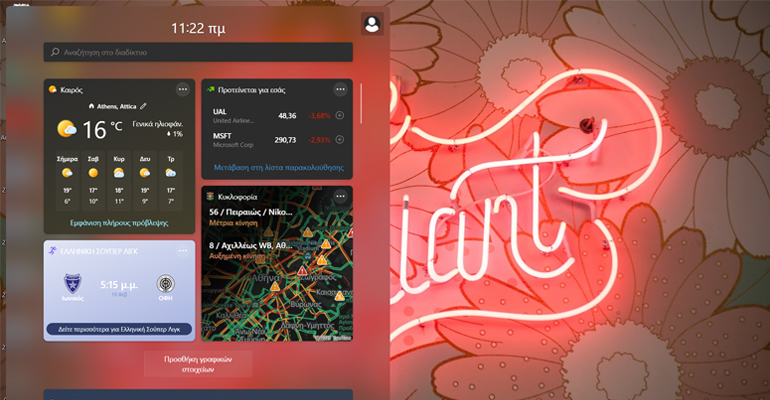
Κλείδωμα οθόνης
Αν και η οθόνη κλειδώματος δεν λαμβάνει πολλές βελτιώσεις, θα έχεις παρατηρήσει σίγουρα ότι η ώρα και η ημερομηνία έχουν νέα στοίχιση κεντρικά στο πάνω μέρος της οθόνης. Επίσης, θα δείς ορισμένα καινούρια στοιχεία των Windows 11, όπως τη γραμματοσειρά και το χρώμα υπογράμμισης κατά την εισαγωγή του κωδικού πρόσβασης.
Βελτιώσεις πολλαπλών εργασιών
Στα Windows 11 υπάρχουν πολλές βελτιώσεις πολλαπλών εργασιών, οπως και βελτιώσεις πολλαπλών οθονών.
Το “Snap layouts” είναι μια νέα επιλογή, που εμφανίζεται όταν τοποθετείς το δείκτη του ποντικιού πάνω από το κουμπί μεγιστοποίησης οποιουδήποτε παραθύρου και περιλαμβάνει διαφορετικές διατάξεις για να κουμπώσεις παράθυρα στην οθόνη. Μόλις επιλέξεις μια διάταξη και μια θέση, η υποβοήθηση Snap θα σας δώσει να συνεχίσεις να κουμπώνεις τα παράθυρα στον υπόλοιπο χώρο.
Οι “Ομάδες Snap” είναι επίσης μέρος των ρυθμίσεων υποβοήθησης και σου επιτρέπει να επιστρέψεις στην ομάδα των εκτεταμένων παραθύρων από τη γραμμή εργασιών τοποθετώντας το δείκτη του ποντικιού πάνω από μια εφαρμογή που ανήκει σε μια ομάδα και κάνοντας κλικ στην προεπισκόπηση ομάδας.
Στα Windows 11, το “Virtual Desktops” γίνεται “Desktops” και παρέχει τη δυνατότητα να δημιουργήσεις διαφορετικούς εικονικούς χώρους για να διατηρήσεις διαχωρισμένες άσχετες εργασίες. Η συγκεκριμένη, λειτουργεί με τον ίδιο τρόπο όπως και στις προηγούμενες εκδόσεις, αλλά έχει επανασχεδιαστεί έτσι ώστε να τοποθετείται στο κάτω μέρος της οθόνης και να περιλαμβάνει τη δυνατότητα αλλαγής του φόντου της επιφάνειας εργασίας ανά επιφάνεια εργασίας και πολλά άλλα.
Όταν αποσυνδέεις τον φορητό υπολογιστή σου από μια εξωτερική οθόνη, όλες οι εφαρμογές στη δευτερεύουσα οθόνη θα ελαχιστοποιούνται πλέον αυτόματα. Στη συνέχεια, όταν επανασυνδέσεις την οθόνη, οι εφαρμογές θα επαναφέρουν αυτόματα την αρχική τους θέση από προεπιλογή για να βελτιώσουν την εμπειρία όταν εργάζεσαι με πολλές οθόνες.
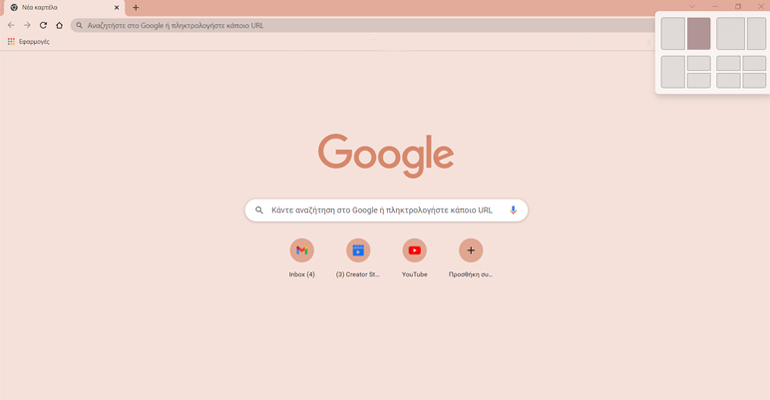
Εξερεύνηση αρχείων
H νέα έκδοση του File Explorer περιλαμβάνει μια ενημερωμένη σχεδίαση, αλλά εξακολουθεί να διατηρεί σε μεγάλο βαθμό την ίδια εμφάνιση και αίσθηση με την προηγούμενη έκδοση. Η νέα εξερεύνηση αρχείων διαθέτει μια ενημερωμένη εμφάνιση, που ταιριάζει με τα γραφικά των Windows 11 με στρογγυλεμένες γωνίες, νέα εικονογραφία και επανασχεδιασμένους προεπιλεγμένους φακέλους (Επιφάνεια εργασίας, Έγγραφα, Λήψεις, Εικόνες κ.λπ.). Σε αυτήν την έκδοση, υπάρχει επίσης νέα σχεδίαση για το δεξί κλικ και νέα εικονίδια για τις διάφορες ενέργειες, όπως Αποκοπή, Επικόλληση, Αντιγραφή κ.λπ.
Tip: Το μενού με το δεξί κλικ εστιάζει πλέον μόνο στις πιο σημαντικές ρυθμίσεις. Εάν χρειάζεσε περισσότερες ρυθμίσεις—εκτύπωση, ορισμός νέου φόντου ή προβολή της πλήρους θέσης του αρχείου, για παράδειγμα— επίλεξε Εμφάνιση περισσότερων επιλογών για να ανοίξεις ένα δευτερεύον μενού.
Ρυθμίσεις
Αν και θα εξακολουθήσεις να βρίσκεις όλες τις ίδιες ρυθμίσεις με την έκδοση της εφαρμογής για Windows 10, σε αυτήν τη νέα έκδοση, ομαδοποιούνται με διαφορετική λογική και θα βρεις πολλές νέες ρυθμίσεις.
Οι νέες Ρυθμίσεις καταργούν την αρχική σελίδα και τώρα, η εφαρμογή ανοίγει κατευθείαν στην ενότητα Σύστημα. Καθώς μετακινείσαι μεταξύ των ενοτήτων, αντί να εμφανίζονται όλες οι σελίδες στο αριστερό παράθυρο πλοήγησης, οι σελίδες παρατίθενται στη δεξιά πλευρά και στην κορυφή. Επίσης, οι σχετικές ρυθμίσεις εμφανίζονται τώρα στο κάτω μέρος της σελίδας αντί στη δεξιά πλευρά.